Spécifier une image de profil pour votre compte d'utilisateur est un excellent moyen de personnaliser votre compte dans Ubuntu. Vous pouvez ensuite identifier votre compte grâce à votre photo de profil unique sur l'écran de connexion ainsi que partout ailleurs.
Donner à votre compte utilisateur une photo de profil est très simple dans Ubuntu. Dans cet article, nous vous expliquerons comment changer votre image utilisateur sur un système Ubuntu 18.04 LTS.
Tout d'abord, vous devez accéder aux paramètres du compte d'un utilisateur ; il y a deux façons de le faire.
Méthode 1 : Cliquez sur la flèche vers le bas situé dans le coin supérieur droit de votre écran Ubuntu. Cliquez ensuite sur votre nom d'utilisateur, puis sur l'option Paramètres du compte.
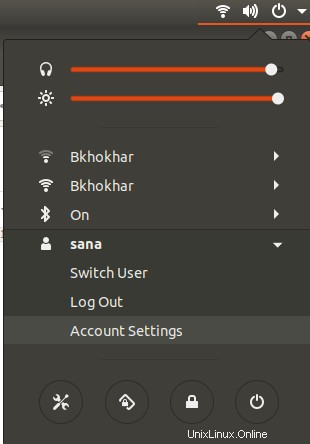
Cela ouvrira votre onglet Utilisateurs dans la section Détails de l'utilitaire Ubuntu Settings comme suit :
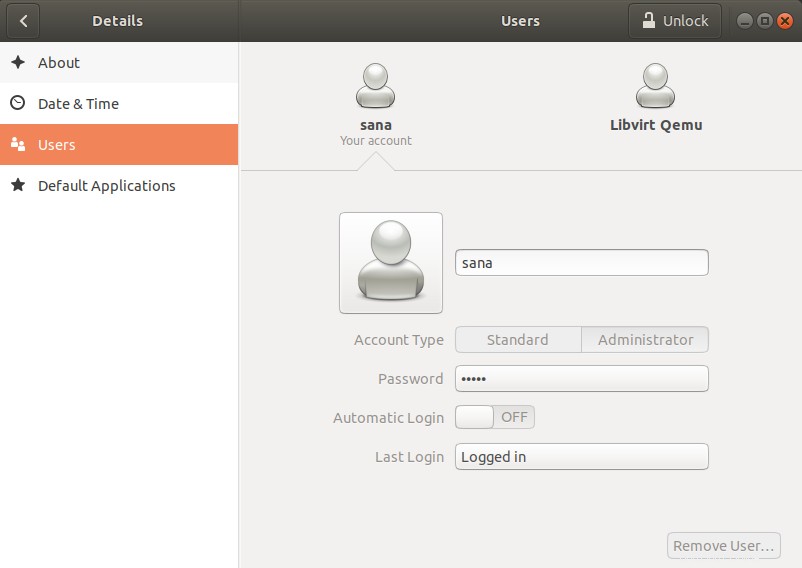
Méthode 2 : Une autre façon d'accéder aux paramètres de l'utilisateur est via le tableau de bord Ubuntu. Saisissez un mot clé pertinent tel que "utilisateurs" dans le tableau de bord, puis cliquez sur le résultat de recherche "Utilisateurs".

Cela ouvrira également votre onglet Utilisateurs dans la section Détails de l'utilitaire Paramètres Ubuntu.
Une fois là-bas, cliquez sur l'icône d'image adjacente à votre nom d'utilisateur. Cela vous permettra de définir une photo de profil de trois manières :
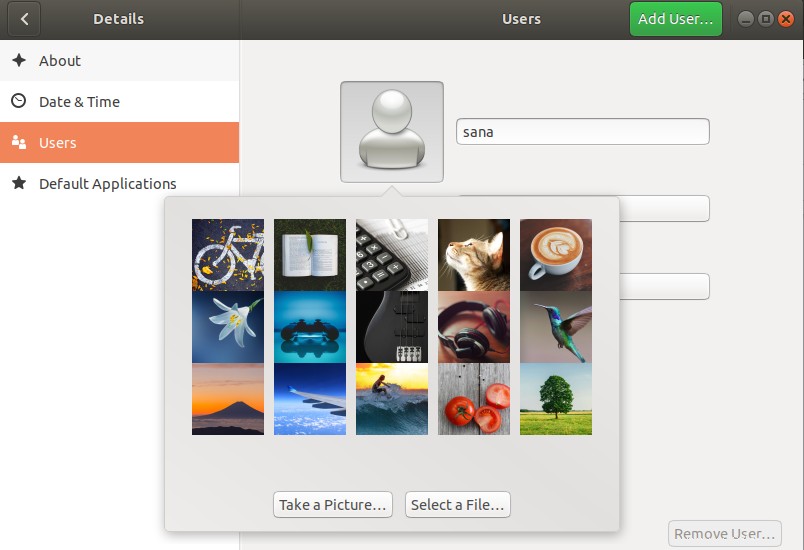
La première option consiste à sélectionner une image dans la liste des images disponibles, comme indiqué ci-dessus.
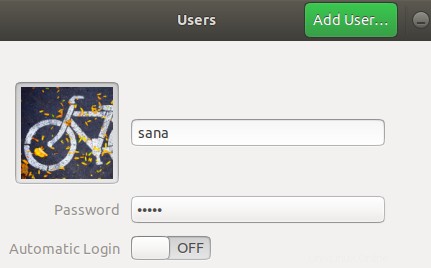
La deuxième option consiste à prendre une photo en cliquant sur le bouton Prendre une photo et en utilisant votre appareil photo système pour prendre une photo et l'utiliser comme photo de profil.
La troisième option consiste à cliquer sur le bouton Sélectionner un fichier. Cela vous permettra de parcourir votre système et de sélectionner un fichier résidant déjà sur votre système. Vous pouvez également télécharger un fichier et l'enregistrer dans le dossier Images, puis le sélectionner via cette option.
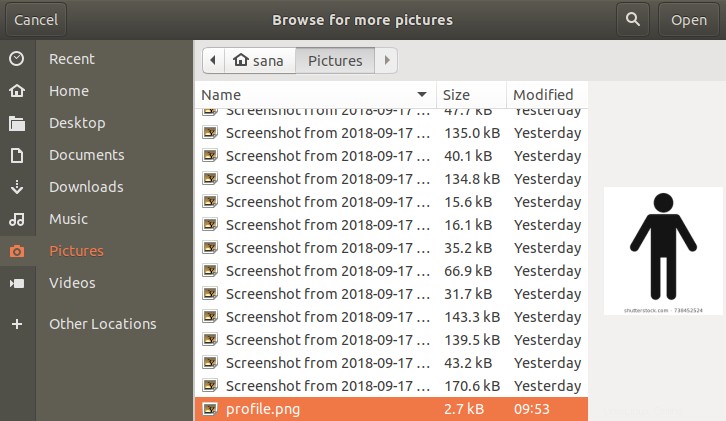
Lorsque vous sélectionnez un fichier, la boîte de dialogue suivante apparaît, vous permettant de recadrer la photo selon ce qui vous convient le mieux.
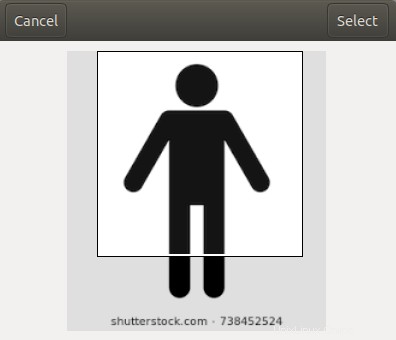
Cliquez sur le bouton Sélectionner après avoir recadré votre photo. Votre photo recadrée sera définie comme photo de profil de votre compte utilisateur comme suit :
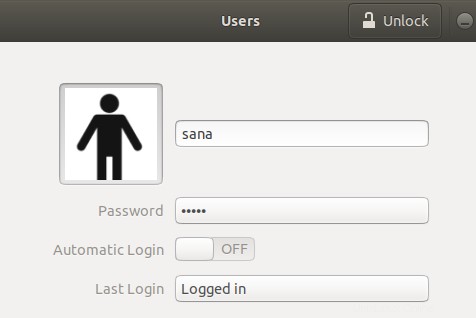
Vous pourrez alors le voir dans la fenêtre de connexion et partout où il y a une option pour afficher la photo de profil avec les informations de votre compte sur votre bureau Linux.
Il est très facile de changer votre photo de profil sur Ubuntu, tout ce que vous avez à faire est de suivre les étapes simples décrites dans cet article. Vous êtes maintenant prêt à profiter de l'apparence personnalisée de votre profil !